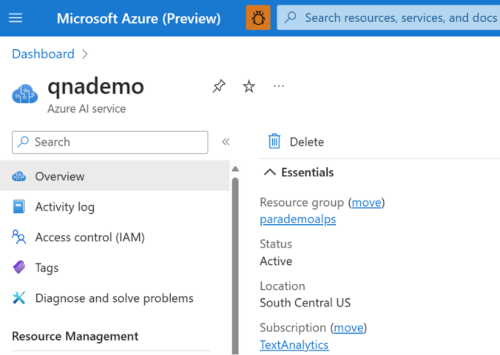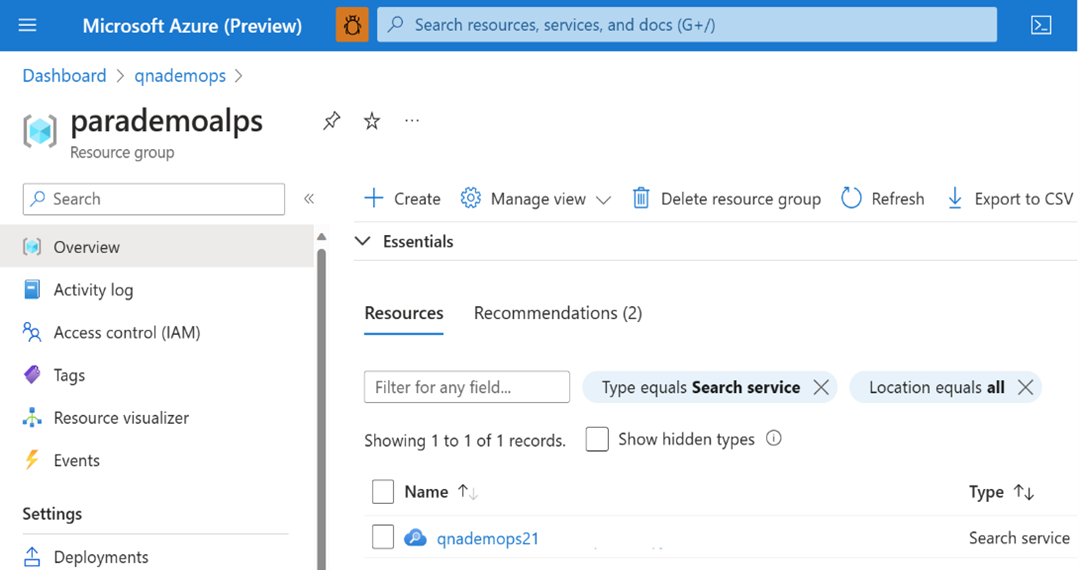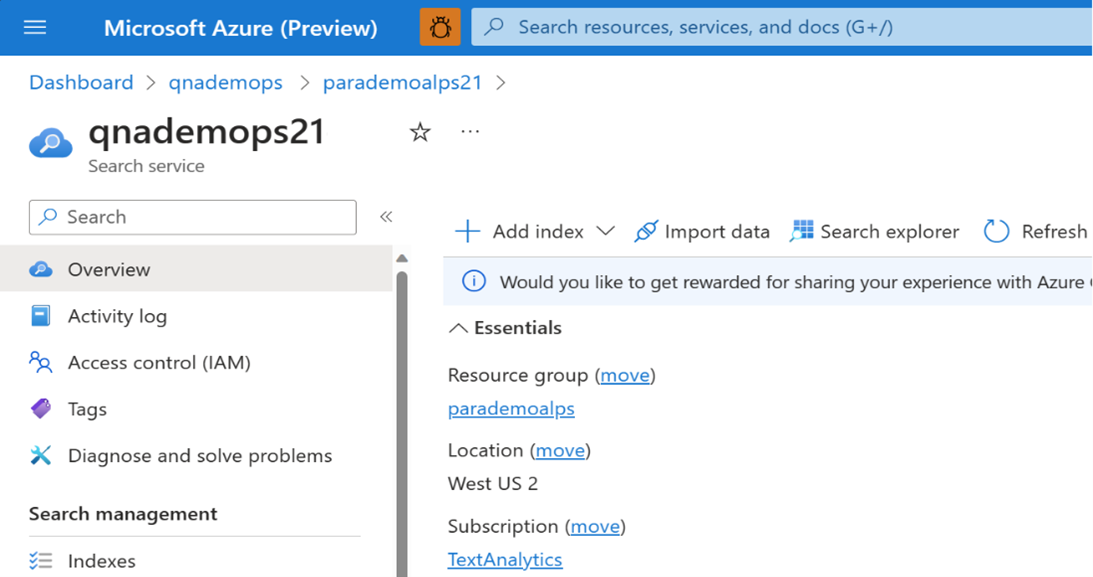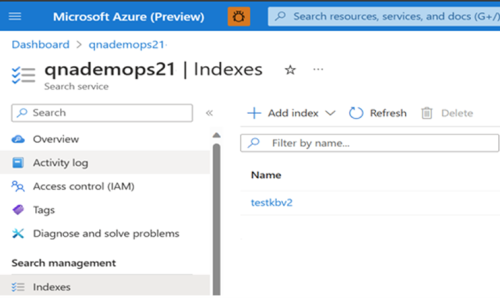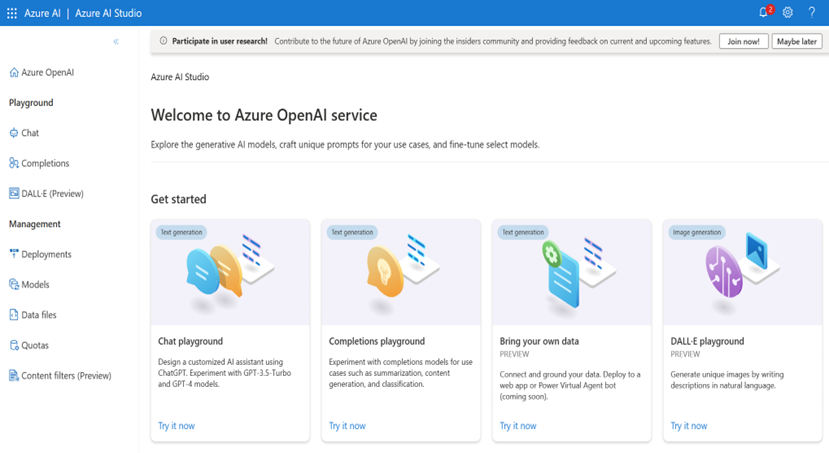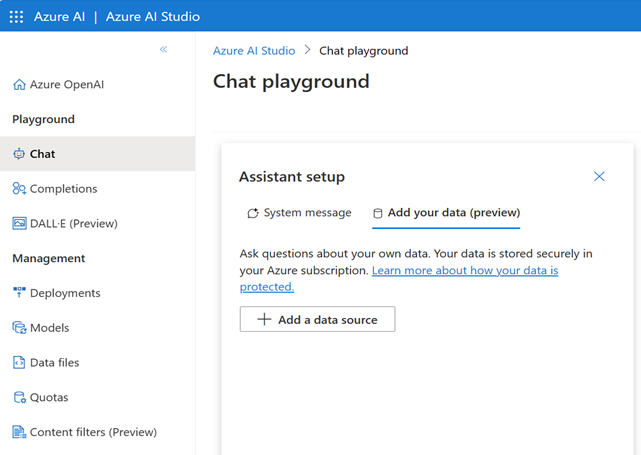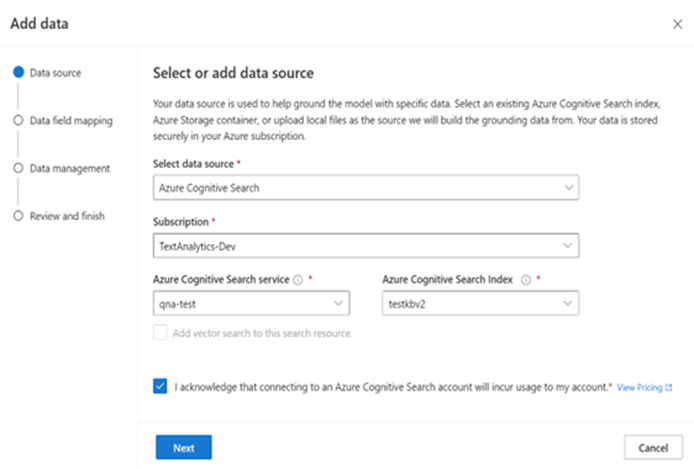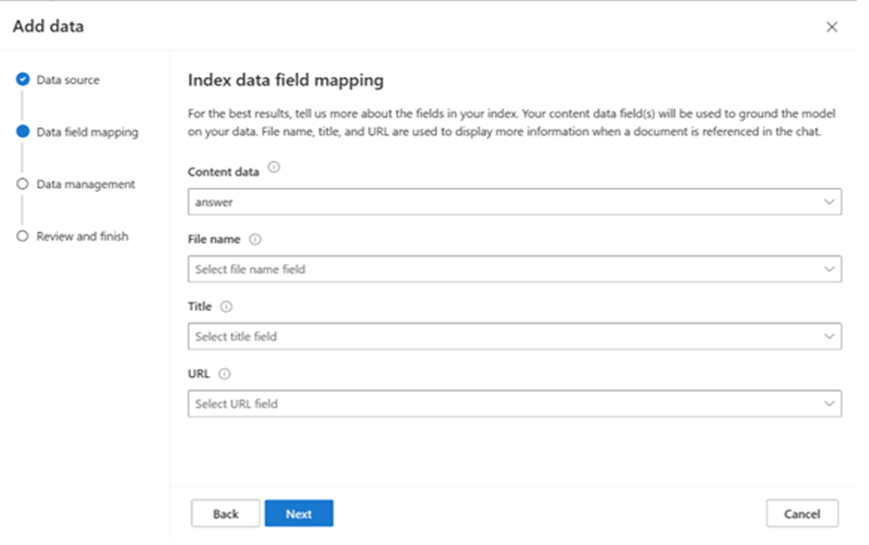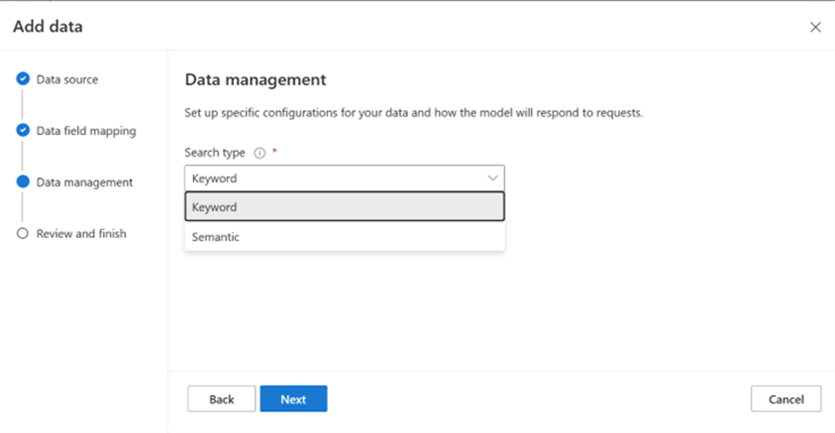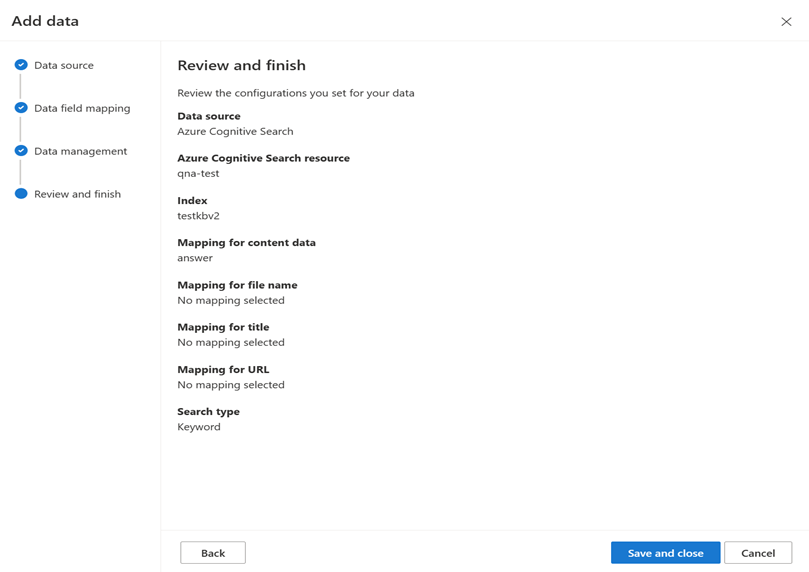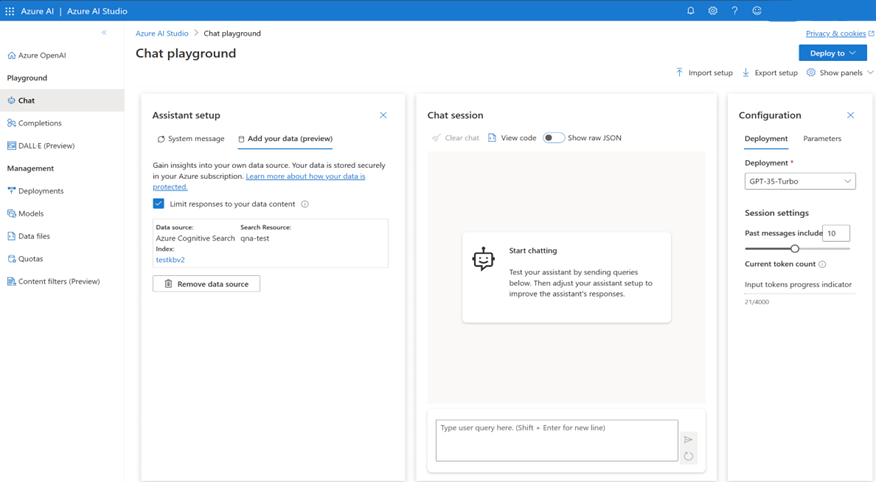Migración de QnA Maker a Azure OpenAI en los datos
QnA Maker se diseñó como un servicio de procesamiento de lenguaje natural (NLP) basado en la nube que permite a los usuarios crear una capa de conversación natural con sus datos. Este servicio se va a retirar y se ha reemplazado por respuesta a preguntas personalizada. Sin embargo, los entornos de ejecución de inteligencia artificial están en constante evolución debido al desarrollo de modelos de lenguaje de gran tamaño (LLM), como GPT-35-Turbo y GPT-4, ofrecidos por Azure Open AI, que pueden abordar muchos casos de uso basados en chat. Use este artículo para obtener información sobre cómo migrar los proyectos de QnA Maker existentes a Azure OpenAI.
Requisitos previos
- Un proyecto de QnA Maker.
- Un recurso de Azure OpenAI existente. Si aún no tiene un recurso de Azure OpenAI, cree uno e implemente un modelo.
- Azure OpenAI solicita registro y actualmente solo está disponible para asociados y clientes empresariales aprobados. Consulte Acceso limitado a Azure OpenAI Service para obtener más información. Para solicitar acceso a Azure OpenAI, rellene el formulario en https://aka.ms/oai/access. Si tiene algún problema, abra una incidencia en este repositorio para ponerse en contacto con nosotros.
- Asegúrese de que tiene asignado al menos el rol Colaborador de OpenAI de Cognitive Services para el recurso de Azure OpenAI.
Migrar a Azure OpenAI
Inicie sesión en Azure Portal y vaya a un proyecto de QnA Maker existente. A continuación, selecciónelo para abrir la sección Información general.
Compruebe que el proyecto de QnA Maker que ha seleccionado es el que desea migrar, incluida su suscripción de Azure y el grupo de recursos.
Vaya al grupo de recursos asociado y filtre los recursos por servicio de búsqueda para buscar el servicio de Cognitive Search asociado.
Seleccione el servicio de búsqueda y abra la sección Información general. Anote los detalles, como el nombre del recurso de Azure Search, la suscripción y la ubicación. Necesitará esta información al migrar a Azure OpenAI.
Vaya a la secciónAdministración de búsqueda>Índices en el menú izquierdo y observe el índice que desea migrar a Azure OpenAI.
Vaya a Estudio de Azure OpenAI y seleccione Traer sus propios datos.
También puede seleccionar Área de juegos de chat y, a continuación, Agregar los datos.
En el panel que aparece, seleccione Azure Cognitive Search en Seleccionar o agregar origen de datos. Esto actualizará la pantalla con opciones de Asignación de campos de datos en función del origen de datos. Seleccione la suscripción, el servicio Azure AI Search y el índice de Search de Azure AI asociado al proyecto de QnA Maker. Seleccione la confirmación de que la conexión incurrirá en uso en su cuenta. Seleccione Siguiente.
En la pantalla Asignación de campos de datos de índice, seleccione respuesta para el campo Datos de contenido. Los demás campos, como Nombre de archivo, Título y Dirección URL, son opcionales en función de la naturaleza del origen de datos.
Seleccione Siguiente. Seleccione un tipo de búsqueda del menú desplegable. Puede elegir Palabra clave o Semántica. La búsqueda semántica requiere una configuración de búsqueda semántica existente, que puede o no estar disponible para el proyecto.
Revise la información que ha proporcionado y seleccione Guardar y cerrar.
Ahora se ha agregado el origen de datos. Seleccione el nombre de la implementación del modelo en la pestaña Configuración>Implementación del menú de la derecha.
Ahora puede comenzar a explorar las funcionalidades de Azure OpenAI con un enfoque sin código a través del área de juegos de chat. Se trata simplemente de un cuadro de texto donde puede enviar un mensaje para generar una finalización. Desde esta página puede iterar y experimentar rápidamente con las funcionalidades. También puede iniciar una aplicación web para chatear con el modelo a través de la web.